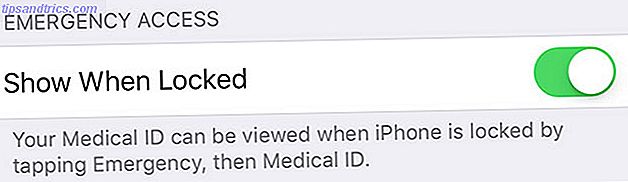Se você é um estudante, um professor, um funcionário ou apenas um cidadão da Internet, há momentos em que você precisa coletar muitas informações sobre um determinado tópico. O processo geralmente começa com uma única página de pesquisa do Google e acaba com várias guias, talvez espalhadas por várias janelas, com fragmentos de informações úteis espalhadas por diferentes páginas da web.
Não há nenhuma maneira de você se lembrar de tudo isso, que é onde o aplicativo do Mac e do iOS Notes da Apple vem em Você Deve Usar as Notas da Apple para iOS e OS X? Você deve estar usando as notas da Apple para iOS e OS X? Pela primeira vez desde o seu lançamento, vale a pena considerar os Apple Notes tanto para o OS X quanto para o iOS. Consulte Mais informação . Esta ferramenta gratuita pode ser um auxílio de pesquisa indispensável em um computador e dispositivo móvel.
Veja como usá-lo bem e algumas alternativas para as quais você pode recorrer.
Por que as notas da Apple?
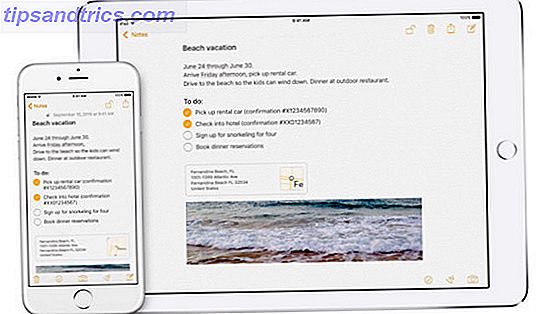
Muitos usuários geralmente desconsideram os aplicativos da Apple, e eu sou culpado disso. Mas alguns aplicativos, como o navegador Safari e o aplicativo Fotos, são realmente de primeira linha. Desde a atualização do iOS 9, o aplicativo do Notes entrou na lista.
Nessa atualização, o aplicativo do Notes ganhou suporte de formatação muito necessário, marcação de imagem, um recurso de rascunho e extensões de pasta Compartilhar. E a cada atualização, são levantados novos truques, incluindo notas bloqueadas e recurso de colaboração. O melhor de tudo é que a sincronização do iCloud para notas entre vários dispositivos da Apple realmente funciona! Isso me dá confiança de que a Apple está determinada a dar suporte e melhorar o aplicativo.
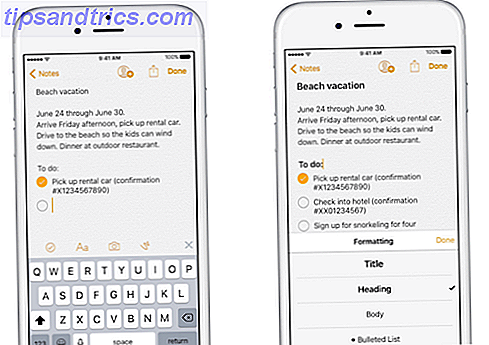
O próprio Apple Notes é uma ferramenta de anotação muito simples. Você não pode nem criar subpastas ou adicionar tags no iOS, mas o que ele faz, faz bem. E enquanto o Evernote pode mudar sua estratégia 3 vezes ao ano As melhores alternativas para o Evernote que você precisa hoje As melhores alternativas para o Evernote que você precisa hoje O aumento de preço recente da Evernote e a restrição de dois dispositivos para o plano gratuito atrapalharam o fluxo de anotações ? Então, é hora de dar uma olhada em algumas das melhores alternativas do Evernote. Leia mais, alterando sua política de preços e interface, limitando os recursos quando eles entenderem, não há nada disso com o Apple Notes.
É a natureza simples e barebones que torna o Apple Notes tão útil 10 dicas para tirar o máximo proveito das notas da Apple no OS X 10 Dicas para tirar o máximo proveito das notas da Apple no OS X Você mudou para o aplicativo Notas da Apple? Aqui estão algumas dicas para melhorar seu fluxo de trabalho. Consulte Mais informação . Não há necessidade de instalar uma extensão que possa ser buggy ou muito pesada. Não há necessidade de lidar com a interface complicada de uma ferramenta de pesquisa completa. Não há batalha contra a interface do usuário.
Para comparar e contrastar com o Evernote, você só pode usar o serviço em dois dispositivos gratuitamente e não há suporte offline em dispositivos móveis também. É claro que o Evernote tem uma pia de cozinha com recursos, integração com outros serviços e a maior parte dos usuários.
Mas para a maioria das pessoas, o Notes servirá como uma maneira rápida, sempre e fácil de coletar e organizar informações da web. Também é ótimo para reunir pesquisas sobre qualquer assunto.
Usando as notas da Apple como uma ferramenta de pesquisa
Primeiro, você precisa se certificar de que está usando o iOS 9 e superior no iPhone ou iPad e no OS X El Capitan ou acima no seu Mac. Você também deve certificar-se de que a sincronização do iCloud para o Notes esteja ativada em todos os seus dispositivos, nas configurações do iCloud.
Então, supondo que uma grande parte de sua pesquisa ocorra no Mac, você realmente deveria estar usando o Safari. Por causa da integração da folha Share. Se você é usuário do Google Chrome, fica de fora, pois não há extensão para você. Você precisará recorrer à clássica broca “copiar, alternar para o Notes, colar”.
Mas para os usuários do Safari, as coisas são muito mais fáceis.
Digamos que você esteja em uma página da Web que tenha informações úteis sobre o tópico e queira salvá-lo. Apenas destaque o texto, clique com o botão direito, selecione Compartilhar e, em seguida, Notas .
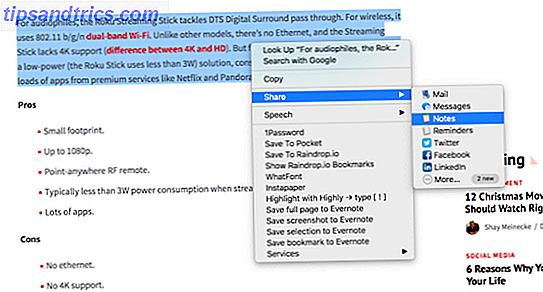
Você verá um pop-up com o texto selecionado ali mesmo. Selecione a nota em que você deseja salvá-la ou crie uma nova anotação. Clique em Salvar e pronto.
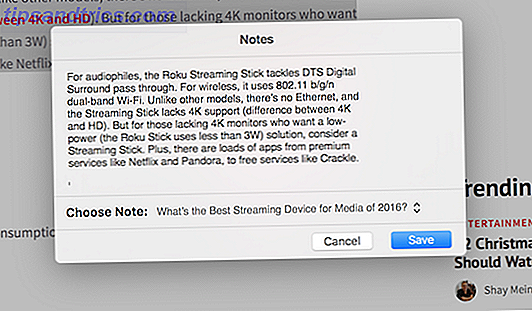
Quer salvar o link para a página em que você está atualmente? Clique no botão Compartilhar da barra de ferramentas do Safari, clique em Notas, adicione algum texto, se desejar, selecione a nota e clique em Salvar. Quando você for ao app Notes, encontrará uma boa visualização do link, incluindo o título da página, uma breve descrição e a imagem do recurso.
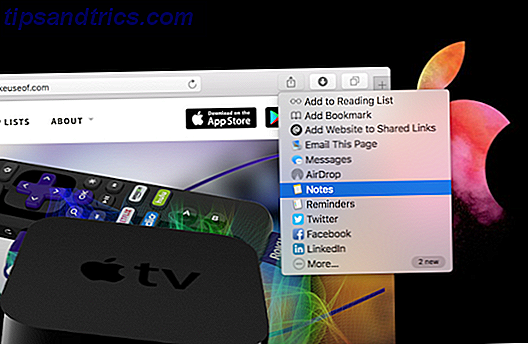
Essa visualização de link visual será realmente útil mais tarde, quando você estiver navegando na nota, tentando encontrar esse link.
Você também pode salvar imagens usando o mesmo clique com o botão direito do mouse, o método Share> Notes . Quando você salva a imagem, o Notes também salva o link de onde veio, logo abaixo (super útil).
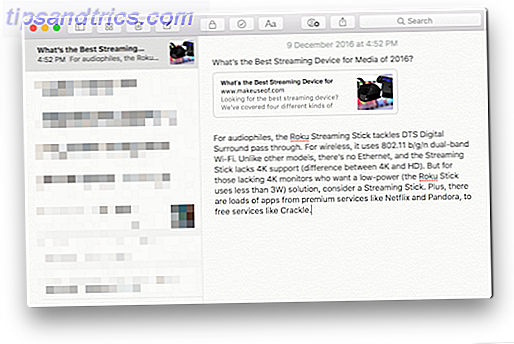
Quando a imagem estiver no app do Notes, você também poderá marcá-la (clique com o botão direito do mouse na imagem do aplicativo do Notes e selecione Marcação).
Ele funciona de forma semelhante no iOS. Quando você for uma página da Web que deseja salvar, basta clicar no botão Compartilhar, selecionar Adicionar ao Notes, selecionar a nota no pop-up e clicar em Salvar . Você também pode realçar texto no Safari, no Mail ou em outros aplicativos, clicar em Compartilhar, em seguida em Adicionar ao Notes e especificar onde deseja salvar o conteúdo.
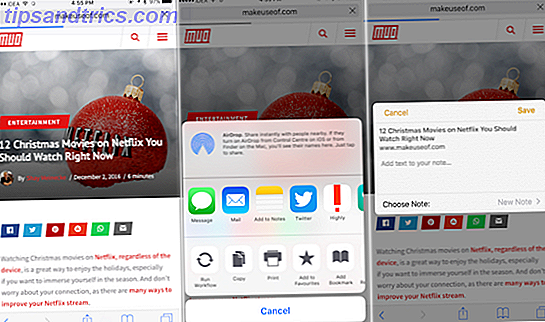
A extensão do Notes no iOS está disponível na maioria dos seus aplicativos porque, atualmente, a planilha Compartilhar está basicamente em todos os lugares, incluindo vários aplicativos de leitura e navegadores alternativos, facilitando o envio de links e outros conteúdos para o aplicativo do Notes.
Alguns inconvenientes
Agora, vamos falar sobre as desvantagens da simplicidade. Quando você destaca algum texto e o compartilha no aplicativo do Notes no Mac, ele não inclui o link de origem de onde o texto veio (muitas ferramentas de pesquisa "inteligentes" como o Mammoth fazem isso).
No iOS, há um bug estranho (pelo menos eu espero que seja um bug), onde se você selecionar um parágrafo inteiro de, por exemplo, quatro frases, o menu contextual não mostrará o botão "Compartilhar". Mas se você selecionar, digamos, duas frases, poderá "Compartilhar" o texto diretamente no aplicativo do Notes usando a extensão, sem copiar / colar. Isso significa que, se você for usar seu iPhone para pesquisar muito, precisará copiar e colar texto (o que impede um pouco da sofisticação do aplicativo Mac).
Você ainda pode destacar e copiar texto, clicar no botão Compartilhar, em Adicionar ao Notes e colar o texto copiado na caixa para salvar um link e algum conteúdo da página. Espero que a Apple corrija isso em uma futura atualização do iOS.
Auxílios de pesquisa alternativa
É totalmente possível que, por vários motivos (por exemplo, a impossibilidade de mudar do Chrome para o Safari no Mac), possa mantê-lo longe do aplicativo do Notes. Talvez a simplicidade do aplicativo do Notes não seja sua e você precise de mais. Existem algumas soluções para você.
Mamute - Mamute é uma poderosa ferramenta de pesquisa mascarada como uma ferramenta de anotações de colaboração. É a extensão do Chrome que é o verdadeiro vencedor. Uma vez ativado, ele aparece como uma barra lateral. Você pode arrastar e soltar texto, imagens ou links em uma nota e adicionar comentários a tudo que você adicionar, para lhe dar contexto.
Mamute também tem aplicativos para iPhone e Android, para que você possa usar a mesma integração de compartilhamento de folhas para enviar conteúdo para o aplicativo. O aplicativo é gratuito para uso pessoal, com placas e participantes ilimitados e armazenamento de até 5 GB. Se você quiser mais, poderá pagar US $ 3, 99 por mês para armazenamento de 50 GB, visualização de documentos e uploads ilimitados de arquivos.
Gistnote Highlighter - Outra extensão do Chrome que facilita a localização de informações importantes, destacando-as. Depois de destacar as coisas usando cores diferentes em páginas diferentes, você pode usar o recurso "Coleções" para organizá-las.
Use um aplicativo alternativo de anotação de plataforma cruzada - atualmente, é difícil passar uma semana sem uma nova ferramenta de anotação aparecer nos gráficos da App Store. E você pode usar uma ferramenta de anotação de plataforma cruzada como Simplenote, Evernote ou OneNote para realizar algo semelhante. Se você quiser ficar no universo Apple, confira o recém-lançado app Bear.
Se você é uma pessoa do Google Chrome e está pronto para adotar um novo, embora complexo sistema de pesquisa, confira as melhores extensões que criamos aqui Transforme o Google Chrome em um hub de pesquisa com essas extensões Transforme o Google Chrome em um centro de pesquisa com Essas extensões A Internet é um recurso maravilhoso para os alunos, mas essas extensões do Chrome podem tornar o processo de encontrar, marcar, organizar e citar informações um milhão de vezes mais fácil. Consulte Mais informação .
Outro uso para anotações: um balde de links
O estado atual das ferramentas de bookmarking não é tão bom assim. Eu pessoalmente tentei usar duas novas ferramentas - Raindrop e Stash - mas nada adere. Eu só vou acabar voltando ao Pinboard, mais uma vez (mas acho difícil recomendar Pinboard para a maioria das pessoas, por causa de sua interface quase inexistente).
Se você é o tipo de pessoa que não está satisfeita com o gerenciador de favoritos integrado em seu navegador e acha que as soluções de terceiros são muito complicadas ou organizadas de uma maneira que não faz sentido para você, tente usar o aplicativo do Notes como um balde de links.
Como o app do Notes adiciona uma visualização de link para cada página que você acessa, facilita muito a gravação e a organização de links em notas diferentes. E como eles são apenas links de texto, é muito fácil entrar, reorganizar e excluir links mais tarde. Seja para fins de pesquisa ou simplesmente para organizar seus favoritos. Você deveria tentar.
Você usa notas da Apple?
A Apple Notes não é para todos, mas recebeu uma grande reformulação nos últimos anos, o que a torna uma ferramenta muito mais viável do que quando apareceu pela primeira vez. Formatação, marcação, um cliente Mac adequado e o tamanho do texto aprimorado recentemente no aplicativo do Mac 11 macOS Sierra Coisas que você não podia fazer no El Capitan 11 macOS Sierra Coisas que você não podia fazer no El Capitan Todas as novas versões do macOS apresentam novos truques e recursos, e o macOS Sierra não é exceção. Read More torná-lo uma alternativa genuína ao Evernote Pensando em Trocar do Evernote para as Notas da Apple? Veja como está pensando em mudar do Evernote para as notas da Apple? Veja como a Apple tem um aplicativo gratuito de notas e recebeu uma reformulação substancial com o iOS 9 e o El Capitan. Mas você deve abandonar o Evernote por isso? Depende. Leia mais e OneNote, embora leve e simples.
Qual é o seu aplicativo favorito para anotações? Você tem um fluxo de trabalho personalizado? Compartilhe conosco nos comentários abaixo.
Crédito de imagem: NIKITA LEVRINTS via Shutterstock.com